Google po malo dodaja uporabne funkcije brskalniku Chrome in OS Chrome. V zadnjem času podnapisi v živo so prišli na namizje Chromein videli smo tudi preberite pozneje funkcija pride v Android. Ena najnovejših funkcij se morda ne zdi tako vznemirljiva, vendar sem ugotovil, da gre za takšen vdor v produktivnost, zlasti pri deljenju ustreznih informacij s prijatelji in družino. Kaj je ta nova funkcija? To je možnost skupne rabe povezav do označenega besedila v brskalniku Google Chrome in pokazal vam bom, kako enostavno in intuitivno je uporabljati.
Kako povezati poudarjeno besedilo iz Google Chroma
- V brskalniku Chrome izberite malo besedila do katere želite deliti neposredno povezavo.
- Desni klik na besedilo.
-
Izberite Kopiraj povezavo v Highlight možnost.
 Vir: Android Central
Vir: Android Central -
Delite to povezavo somone in / ali ga prilepite v drug zavihek ali okno brskalnika.
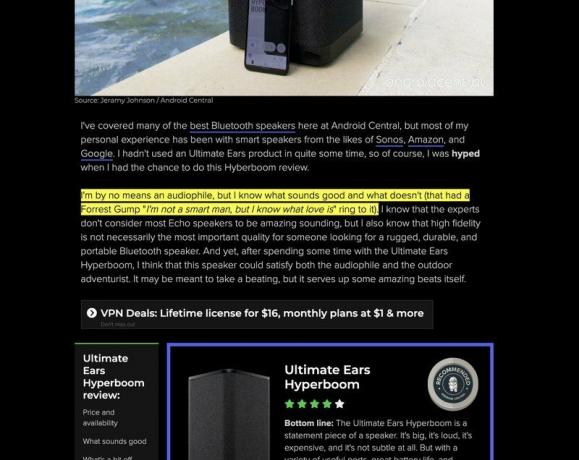 Vir: Android Central
Vir: Android Central
Vi ali oseba, s katero delite povezavo, bi morali biti usmerjeni neposredno v označeno besedilo na zadevni strani. Ta funkcija je podprta v različici Chrome 90 in novejših različicah in bi morala delovati tudi pri posodobitvah Microsoft Edge in drugih brskalnikov, ki temeljijo na Chromiumu. Tisti, ki uporabljajo druge brskalnike, kot je Safari, te funkcije ne bodo mogli izkoristiti, bodo pa še vedno lahko obiskali stran besedila, ki ste ga označili, ko z njimi delite eno od teh povezav.
Ta funkcija se je začela uvajati v namizne brskalnike, Chromebooke ter naprave Android in iOS. Če ste posodobili različico 90 in še vedno ne vidite možnosti skupne rabe povezav do označenega besedila, jo lahko ročno omogočite v nastavitvah Chromove zastave. Evo kako.
Kako vklopiti povezavo za kopiranje na zastavico besedila
-
V brskalnik Chrome vnesite chrome: // zastavice v naslovno vrstico.
 Vir: Android Central
Vir: Android Central - Išči Kopiraj povezavo v besedilo.
-
V spustnem meniju preklopite nastavitev na Omogočeno.
 Vir: Android Central
Vir: Android Central -
Na dnu zaslona kliknite Ponovno zaženite Gumb Chrome.
 Vir: Android Central
Vir: Android Central
Ko se Chrome znova zažene, bi morali imeti možnost, da izberete določeno besedilo, do katerega želite deliti povezave.
Naši vrhunski izbori opreme
Ni vam treba uporabljati Chromebook za omogočanje teh novih nastavitev za Chrome 90, a lepo pri OS Chrome je, da njegove naprave samodejno in hitro prejemajo posodobitve. Tudi po enem letu še vedno mislimo, da Lenovo Chromebook Flex 5 ali je najboljši chromebook za večino ljudi.
